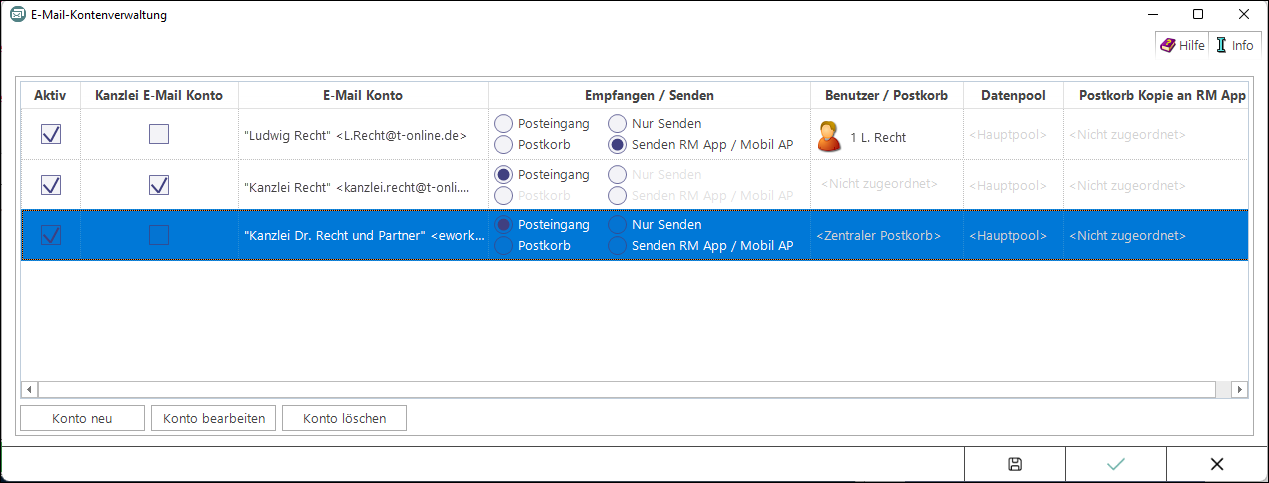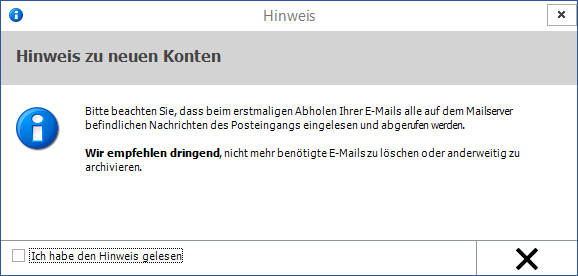E-Mail Konten: Unterschied zwischen den Versionen
(→Allgemeines) |
(→Allgemeines) |
||
| Zeile 12: | Zeile 12: | ||
==Allgemeines== | ==Allgemeines== | ||
| − | + | [[Datei:emailkonten.ewf_II.png]] | |
| − | Datei:emailkonten. | ||
| − | |||
| − | |||
| − | |||
| − | |||
| − | |||
| − | |||
| − | |||
| − | |||
| − | |||
| − | |||
| − | |||
| − | |||
| − | |||
| − | |||
Die Einrichtung der E-Mail-Konten dient ihrer zentralen Verwaltung und Einspeisung in den E-Workflow der Kanzlei. Nachrichten können zur Weiterbearbeitung wahlweise in das [https://onlinehilfen.ra-micro.de/wiki2/index.php/E-Eingangsfach E-Eingangsfach] oder den [https://onlinehilfen.ra-micro.de/wiki2/index.php/E-Eingangskorb E-Eingangskorb] eines Benutzers bzw. in den ''Zentralen E-Eingangskorb'' gespeichert werden. Die Nutzung eines E-Mail-Kontos ist auch ausschließlich für den Versand möglich. Konten, die für die Weiterbearbeitung von Nachrichten vorgesehen sind, müssen zunächst aktiviert werden. | Die Einrichtung der E-Mail-Konten dient ihrer zentralen Verwaltung und Einspeisung in den E-Workflow der Kanzlei. Nachrichten können zur Weiterbearbeitung wahlweise in das [https://onlinehilfen.ra-micro.de/wiki2/index.php/E-Eingangsfach E-Eingangsfach] oder den [https://onlinehilfen.ra-micro.de/wiki2/index.php/E-Eingangskorb E-Eingangskorb] eines Benutzers bzw. in den ''Zentralen E-Eingangskorb'' gespeichert werden. Die Nutzung eines E-Mail-Kontos ist auch ausschließlich für den Versand möglich. Konten, die für die Weiterbearbeitung von Nachrichten vorgesehen sind, müssen zunächst aktiviert werden. | ||
Version vom 31. Januar 2018, 15:27 Uhr
Hauptseite > E-Workflow > E-Mail Konten
| E-Mail Konten | |||||||
|---|---|---|---|---|---|---|---|
|
|
Inhaltsverzeichnis
Allgemeines
Die Einrichtung der E-Mail-Konten dient ihrer zentralen Verwaltung und Einspeisung in den E-Workflow der Kanzlei. Nachrichten können zur Weiterbearbeitung wahlweise in das E-Eingangsfach oder den E-Eingangskorb eines Benutzers bzw. in den Zentralen E-Eingangskorb gespeichert werden. Die Nutzung eines E-Mail-Kontos ist auch ausschließlich für den Versand möglich. Konten, die für die Weiterbearbeitung von Nachrichten vorgesehen sind, müssen zunächst aktiviert werden.
Für den Versand von E-Briefen wird die Aktivierung mindestens eines E-Mail-Kontos vorausgesetzt.
Auch für den Versand von SCHUFA-Bonitätsanfragen ist die Einrichtung eines E-Mail-Kontos erforderlich. Hierzu ist in der Spalte Empfangen / Senden die Auswahl E-Eingangsfach zu treffen - wie in der nachfolgenden Abbildung z. B. für das E-Mail-Konto "Kanzlei" .
Standardkonto
Damit auch anderen Benutzern das unter Standardkonto gewählte E-Mail-Konto für den Versand von RA-MICRO Dokumenten via E-Brief, z. B. Gebührenrechnungen, zur Verfügung steht, muss dieses ebenfalls dem E-Eingangsfach zugeordnet sein, in nachfolgender Abbildung - wie oben bereits erwähnt - z. B. das E-Mail-Konto "Kanzlei".
Direktversand an die E-Akte und den E-Eingangskorb
![]() Um eingehende E-Mails direkt an die E-Akte oder den E-Eingangskorb zu senden, muss die E-Mail-Adresse des Empfängers - wie in der Abbildung - aktiviert werden. Außerdem ist auf eine besondere Syntax im Absender-Betreff zu achten. Je nach Vorgaben im gewählten E-Mail-Konto ist es möglich, Nachrichten direkt an die E-Akte bzw. den E-Eingangskorb weiterzuleiten. Dies kann erfolgen
Um eingehende E-Mails direkt an die E-Akte oder den E-Eingangskorb zu senden, muss die E-Mail-Adresse des Empfängers - wie in der Abbildung - aktiviert werden. Außerdem ist auf eine besondere Syntax im Absender-Betreff zu achten. Je nach Vorgaben im gewählten E-Mail-Konto ist es möglich, Nachrichten direkt an die E-Akte bzw. den E-Eingangskorb weiterzuleiten. Dies kann erfolgen
- über den Kanzlei E-Mail Receiver an den E-Eingangskorb (Variante 1; Hauptartikel → Über den Kanzlei-Receiver),
- über das E-Eingangsfach (Variante 2; Hauptartikel → Über das E-Eingangsfach).
Funktionen in der Toolbar
Kanzlei E-Mail Konto
Dient der Auswahl des Kanzlei E-Mail-Kontos, das von RA-MICRO Programmen beim Versand von Dokumenten via E-Brief genutzt wird.
Funktionen im Bearbeitungsbereich
Tabelle
Spalte Aktiv
Nur wenn ein vorhandenes Konto aktiviert wurde, steht es im E-Brief als E-Mail-Konto zur Verfügung.
Spalte E-Mail Konto
Anzeige des E-Mail-Kontos mit hinterlegtem Namen und E-Mail-Adresse.
Spalte Empfangen/Senden
Hier kann festgelegt werden, dass die Nutzung des E-Mail-Kontos nur für den Versand vorgesehen ist.
Spalte Benutzer/Postkorb, Datenpool
Dient der Auswahl von E-Eingangskorb und Datenpool, in welchem die Nachrichten gespeichert werden sollen. Der E-Eingangskorb ist datenpoolabhängig.
Konto neu
Ruft die Einstellungen für ein neues Konto auf. Wir bitten um Beachtung des Programmhinweises zu neu anzulegenden Konten.
Die Schaltfläche OK wird erst anstelle der Schaltfläche Abbruch aktiviert, wenn der Hinweis als gelesen markiert wurde. Mit OK wird das E-Mail-Konto aufgerufen.
Hauptartikel → E-Mail-Konto neu einrichten/bearbeiten
Konto bearbeiten
Dient der Bearbeitung des markierten Kontos.
Hauptartikel → E-Mail Konto neu einrichten/bearbeiten
Konto löschen
Löscht das markierte Konto nach Bestätigung eines Sicherheitshinweises.
Funktionen in der Abschlussleiste
Speichern
Datei:E Mail Konten Speichern.png
Speichert die vorgenommenen Eingaben.
OK und Schließen
Speichert die vorgenommenen Eingaben und schließt das Fenster.
Abbruch und Schließen
Schließt das Fenster ohne zu speichern.